win11锁屏保护程序 Win11体验屏幕保护程序的方法
Win11锁屏保护程序是Windows 11系统中的一项重要功能,它可以有效保护用户的隐私和数据安全,想要体验Win11体验屏幕保护程序的方法其实很简单,只需要按照系统设置中的指引进行设置即可。通过设置锁屏保护程序,用户可以在离开电脑时自动锁定屏幕,有效防止他人的非法操作和窥探,保障个人信息的安全。Win11锁屏保护程序的设定不仅提升了系统的安全性,同时也为用户带来了更便捷的使用体验。

从字面上来理解,「屏幕保护程序」有两种含义:
保护内容,防止他人窥屏和使用你的电脑。保护屏幕,延长显示器的使用寿命。
在个人电脑普及早期,普遍使用 CRT 显示器,「屏幕保护程序」在一定程度上延长了一些显示器的使用寿命。如今,随着显示技术的革新,保护显示器的作用已经不再重要。
Windows 11 提供了更现代和个性化的 Windows 聚焦、图片和幻灯片放映锁屏界面,还可以在锁屏时显示天气情况。用来替代传统的「屏幕保护程序」。当你离开时,只需按Windows + L锁定电脑即可。
设置 Windows 11 屏幕保护程序虽然在 Windows 11 中,「屏幕保护程序」功能已经逐渐被边缘化,但仍保留了一些经典选项。如果你想重新体验 Windows 95 时代的 3D 文本或气泡屏保的怀旧感,可以按以下步骤来启用:
1、使用Windows + I快捷键打开「设置」,转到「个性化」>「锁屏界面」。
2、点击最下面「相关设置」中的「屏幕保护程序」。
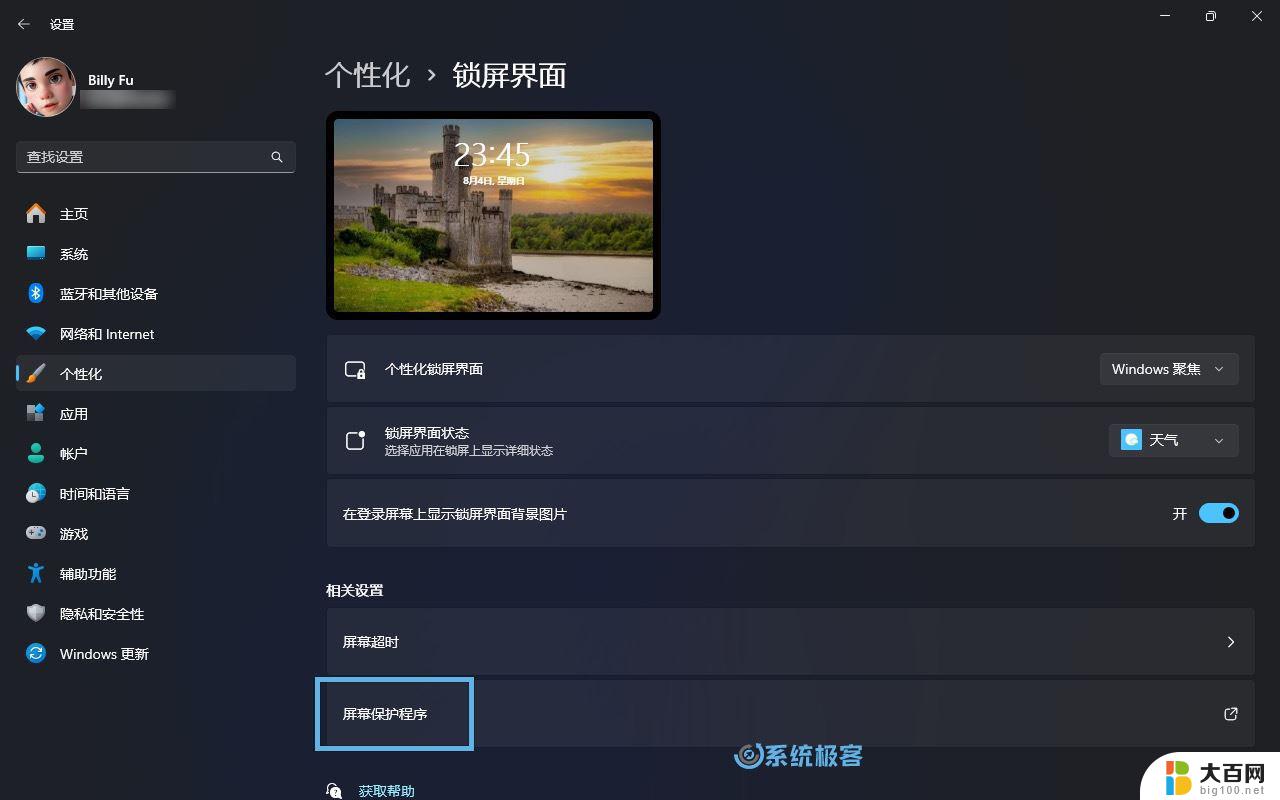
3、在弹出窗口中,通过下拉菜单选择需要的屏保效果。其中「3D 文字」和「照片」屏保可以通过「设置」选项进行自定义。
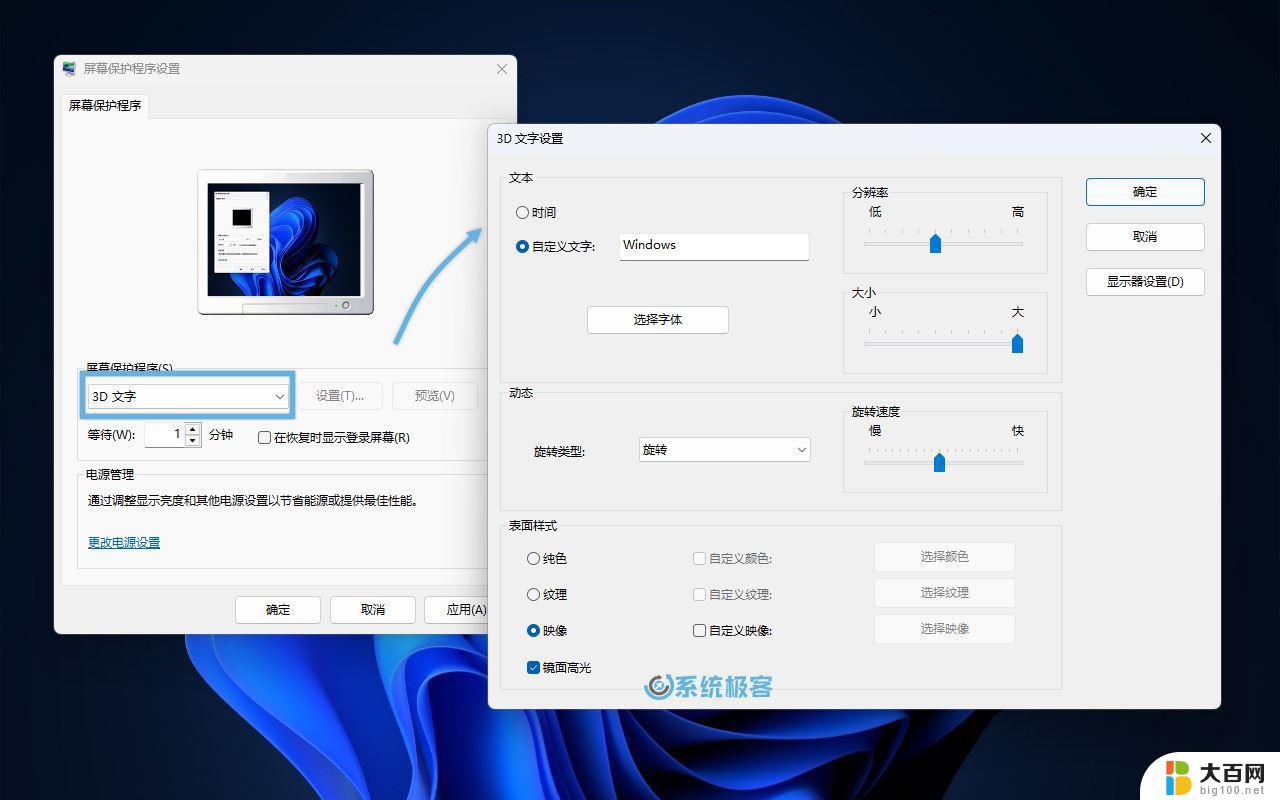
4、完成后点击「预览」查看效果。
5、设置完成后,点击「确定」关闭窗口。
尽管「屏幕保护程序」在现代显示技术的加持下已经不再必要,但它仍为 Windows 11 用户提供了一种个性化和怀旧的选择,让你可以重温经典的屏保效果。
以上就是win11锁屏保护程序的全部内容,有出现这种现象的小伙伴不妨根据小编的方法来解决吧,希望能够对大家有所帮助。
win11锁屏保护程序 Win11体验屏幕保护程序的方法相关教程
- win11关闭屏保在哪里 Win11关闭屏幕保护功能教程
- win11怎么打开屏幕保护 win11屏幕保护自定义设置
- win11个性化锁屏界面和屏幕保护 win11系统锁屏界面设置教程
- win11如何关闭关闭系统保护 Win11如何关闭屏幕保护功能
- win11如何设置界面不进入平屏保 Win11怎样关闭屏幕保护
- win11如何 关闭 实时保护 Win11实时保护关闭教程
- win11屏幕保护时间怎么设置 windows11屏保时间设置步骤
- win11怎么关闭自动保护 Win11系统关闭Windows保护的方法
- win11window保护怎么关闭 Win11关闭Windows保护的方法
- win11安全中心的实时保护可以关闭吗? win11实时保护关闭教程说明
- win11文件夹加密 其它用户还是能打开 Win11 24H2共享文档NAS无法进入解决方法
- 自定义分辨率 win11 win11如何设置自定义分辨率
- win11系统卡死机 Win11开机卡死在桌面解决方法
- win11怎么链接局域网的文件夹共享 Win11如何快速分享文件
- 联想win11电池状态80%充到100% win11充电上限80如何设置回100
- win11删除了edge浏览器怎么办 Win11自带浏览器Edge恢复方法
win11系统教程推荐
- 1 联想win11电池状态80%充到100% win11充电上限80如何设置回100
- 2 win11文件夹为什么是黑色背景 Win11文件夹背景变成黑色怎么调回原来颜色
- 3 win11设置 任务栏不合并 win11任务栏怎么设置不合并
- 4 win11更新过后有个了解此图片 Win11 24H2升级后图片无法显示怎么办
- 5 文件图标无法拖动win11 Win11桌面图标无法拖动怎么办
- 6 win11如何更改头像 win11怎么换登录界面头像
- 7 0x80004005无法访问共享win11 Win11系统共享文件0x80004005错误解决方法
- 8 win11电脑的壁纸怎么换回系统本来的 如何将白桃壁纸恢复为系统壁纸
- 9 win11他人电脑无权访问 Win11共享文件无权限访问怎么办
- 10 win11记事本发送至桌面 Win11如何快速分享文件